Jeśli kiedykolwiek próbowałeś otworzyć obraz JPEG (Joint Photographic Expert Group), który ma rozszerzenie.jpeg lub.jpg w programie Adobe Photoshop, czasami możesz napotkać „ Problem z analizowaniem danych JPEG” błąd. Ten błąd występuje, gdy program Photoshop nie przeanalizuje pliku obrazu w celu jego otwarcia.
Błąd analizy występuje, gdy program Photoshop nie odczyta lub nie przekonwertuje pliku obrazu do przetworzenia. Jeśli metadane Obraz JPEG jest uszkodzony lub go brakuje podczas pobierania obrazu, program Photoshop nie rozpozna pliku obrazu i nie wyświetli błędu.
Przyczyny problemów z analizą danych JPEG w programie Photoshop
JPEG jest typ algorytmu kompresji. Zmniejsza rozmiar plików graficznych, usuwając wszelkie niepotrzebne metadane. Jest to idealny format do wyświetlania obrazów w Internecie, ponieważ jakość obrazu nie ulega pogorszeniu podczas kompresji.
Jeśli plik obrazu ma dodatkowe nagłówki lub ma niestandardowe osadzone metadane, może wystąpić „Problem z analizą danych JPEG”. Inne powody, które mogą powodować ten błąd to:
Obrazy pobrane z niepotwierdzonych źródeł Uszkodzone nagłówki lub metadane pliku obrazu Niezgodne ustawienia programu Photoshop Starsza wersja programu PhotoshopPiracka wersja programu Photoshop lub obrazy
Jak rozwiązać problem z analizowaniem danych JPEG?
Najłatwiejszym rozwiązaniem tego problemu jest ponowne pobranie obrazu, a następnie otwarcie go z programu Photoshop. Jeśli to nie zadziała, poniżej wymieniono niektóre metody, za pomocą których można rozwiązać błąd parsowania w Photoshopie.
Uruchom ponownie Photoshopa
Pierwszym rozwiązaniem tego błędu jest ponowne uruchomienie Photoshopa. Podczas uruchamiania aplikacja może ulec awarii z powodu zmian w systemie operacyjnym lub czasami może nie uruchomić się poprawnie. Ponowne uruchomienie aplikacji może również rozwiązać kilka innych utrzymujących się problemów. Aby ponownie uruchomić Adobe Photoshop
Kliknij Plik i wybierz Zakończ, aby wyjść z Photoshopa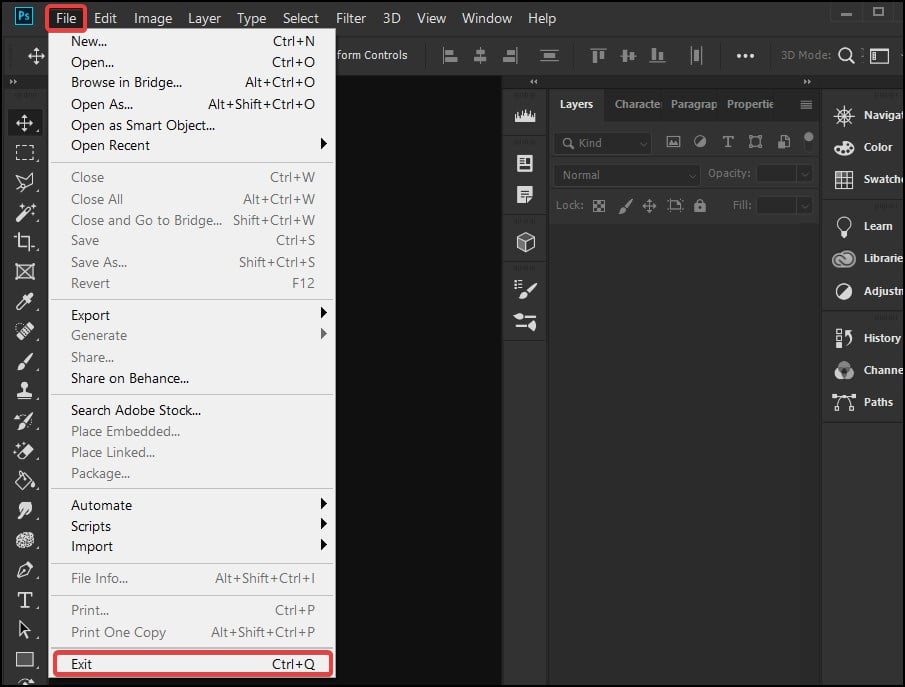
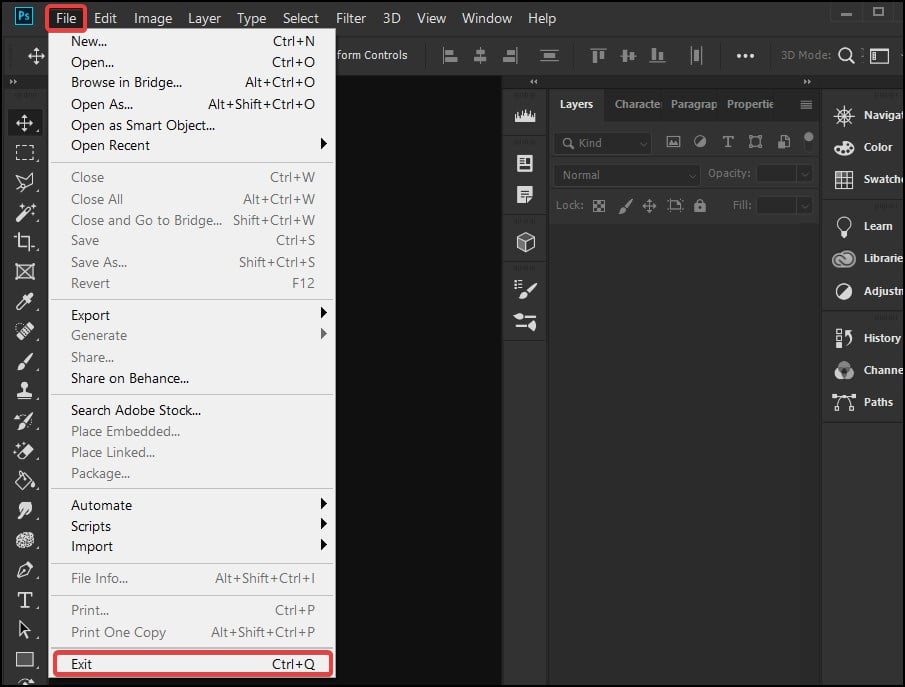 Możesz alternatywnie nacisnąć klawisze Ctrl + Q, aby zamknąć aplikacjęPo zamknięciu otwórz Menedżera zadań, naciskając jednocześnie klawisze Ctrl + Shift + EscKliknij Szczegóły i wyszukaj program Photoshop z listy
Możesz alternatywnie nacisnąć klawisze Ctrl + Q, aby zamknąć aplikacjęPo zamknięciu otwórz Menedżera zadań, naciskając jednocześnie klawisze Ctrl + Shift + EscKliknij Szczegóły i wyszukaj program Photoshop z listy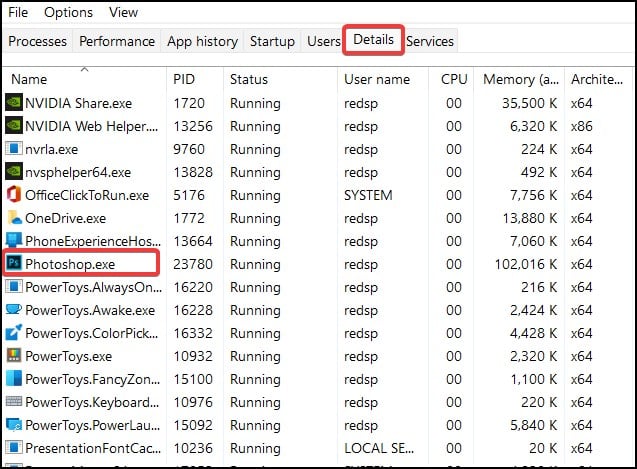
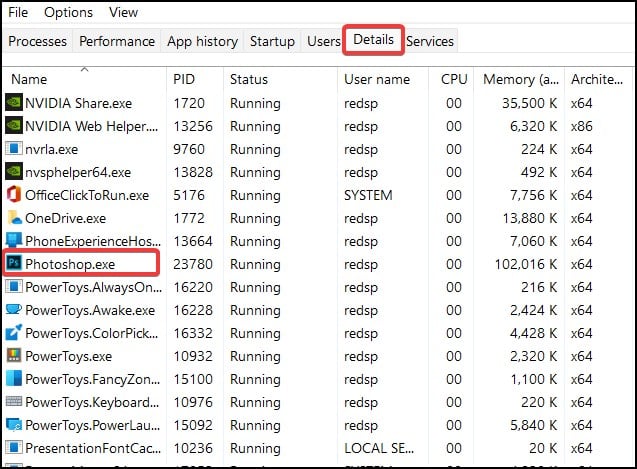 Kliknij etykietę prawym przyciskiem myszy i wybierz Zakończ drzewo procesu
Kliknij etykietę prawym przyciskiem myszy i wybierz Zakończ drzewo procesu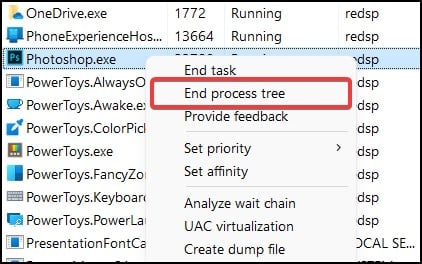
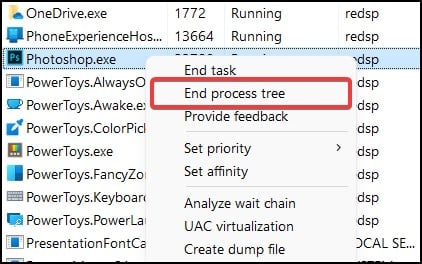 Kliknij Zakończ drzewo procesu ponownie, aby zatrzymać zadanie
Kliknij Zakończ drzewo procesu ponownie, aby zatrzymać zadanie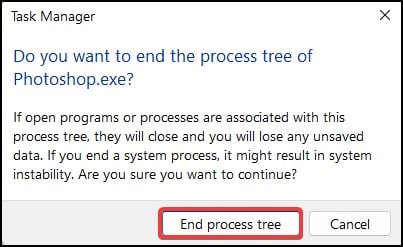
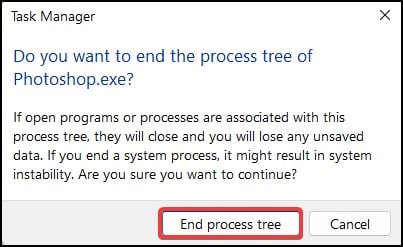 Uruchom aplikację ponownie i sprawdź, czy problem występuje podczas otwierania obrazu
Uruchom aplikację ponownie i sprawdź, czy problem występuje podczas otwierania obrazu
Zmień rozszerzenie pliku
Inną łatwą metodą rozwiązania tego błędu jest zmiana rozszerzenia pliku obrazu w systemie Windows, a następnie próba otwarcia go w programie Photoshop. Jednak użytkownicy mogą nie być w stanie zmienić nazw rozszerzeń plików, ponieważ rozszerzenie może być wyłączone/niewidoczne.
Aby rozwiązać ten problem i zmienić rozszerzenie,
Otwórz Eksplorator plików, naciskając klawisz Windows + E. Na pasku narzędzi kliknij kropkowane menu i wybierz Opcje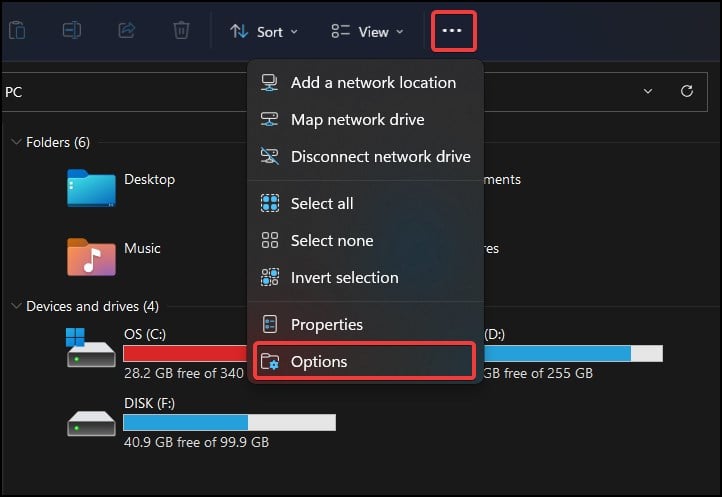
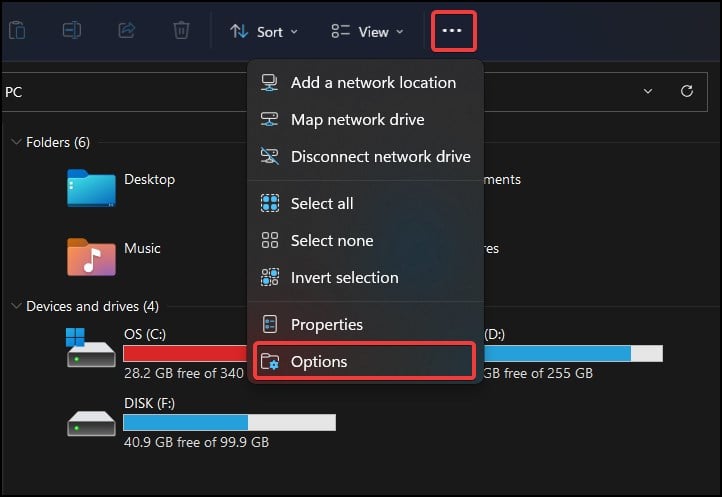 Kliknij na karcie Widok i w sekcji Ustawienia zaawansowane rozwiń opcję Pliki i foldery, klikając ją dwukrotnie
Kliknij na karcie Widok i w sekcji Ustawienia zaawansowane rozwiń opcję Pliki i foldery, klikając ją dwukrotnie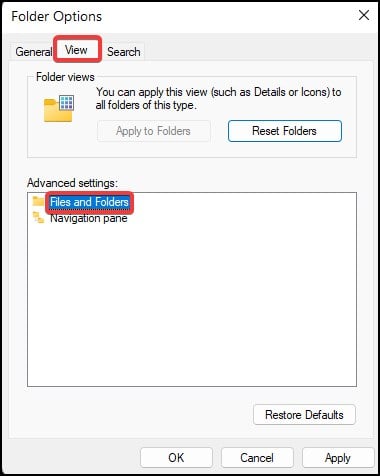
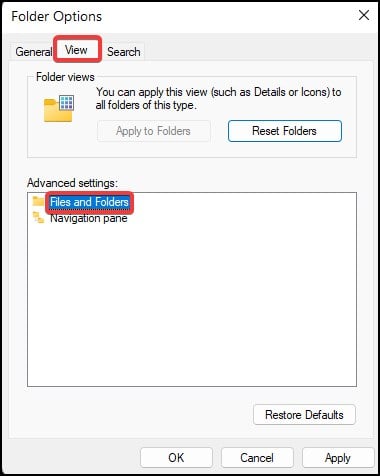 Przewiń w dół i odznacz opcję „Ukryj rozszerzenie dla znanych typów plików”
Przewiń w dół i odznacz opcję „Ukryj rozszerzenie dla znanych typów plików”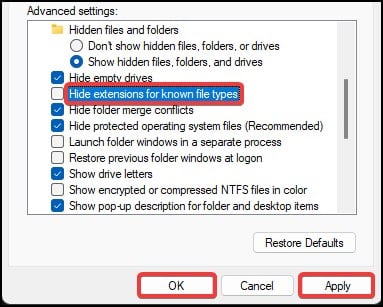
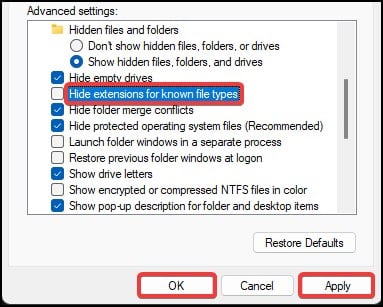 Kliknij Zastosuj i OK, aby zapisać zmianyTeraz kliknij prawym przyciskiem myszy plik obrazu i wybierz Zmień nazwę, aby zmienić nazwę rozszerzenia
Kliknij Zastosuj i OK, aby zapisać zmianyTeraz kliknij prawym przyciskiem myszy plik obrazu i wybierz Zmień nazwę, aby zmienić nazwę rozszerzenia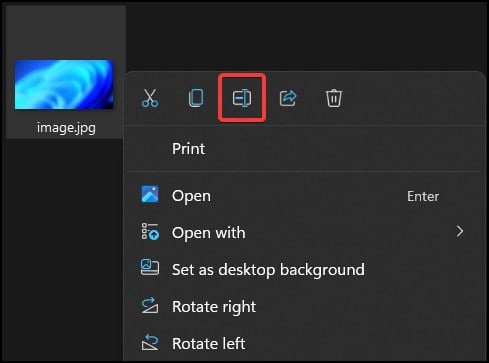
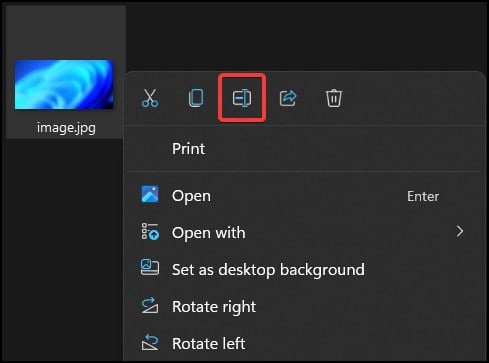 Otwórz plik obrazu z programu Photoshop
Otwórz plik obrazu z programu Photoshop
Upewnij się, że plik obrazu nie ma wielu rozszerzeń. Nazwy plików, takie jak image.png.jpg, mogą spowodować, że program Photoshop nie rozpozna pliku i wyświetli błąd. Aby rozwiązać ten problem, poprawnie zmień rozszerzenie pliku na image.jpg lub image.jpeg, a następnie zapisz go.
Ustawienia zgodności
Kolejny problem, który może powodować pojawienie się błędu, wynika z niezgodnych ustawień obsługi plików w programie Photoshop. Jeśli ustawienia zgodności plików zostały zmodyfikowane, może to spowodować, że program Photoshop nie rozpozna pliku i wyświetli błąd. Aby rozwiązać ten problem
Uruchom Adobe Photoshop i kliknij opcję Edytuj na pasku narzędzi Przejdź do Preferencji i kliknij Obsługa plików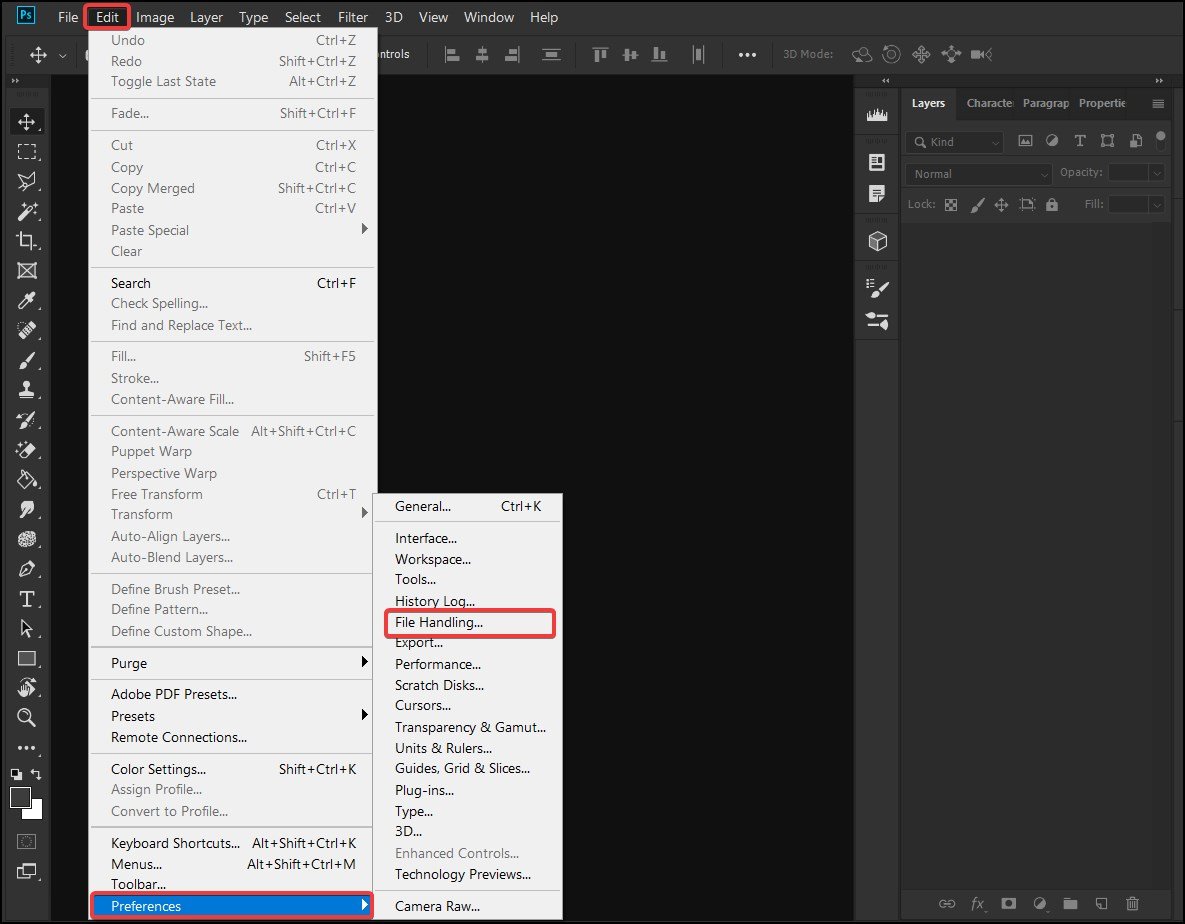
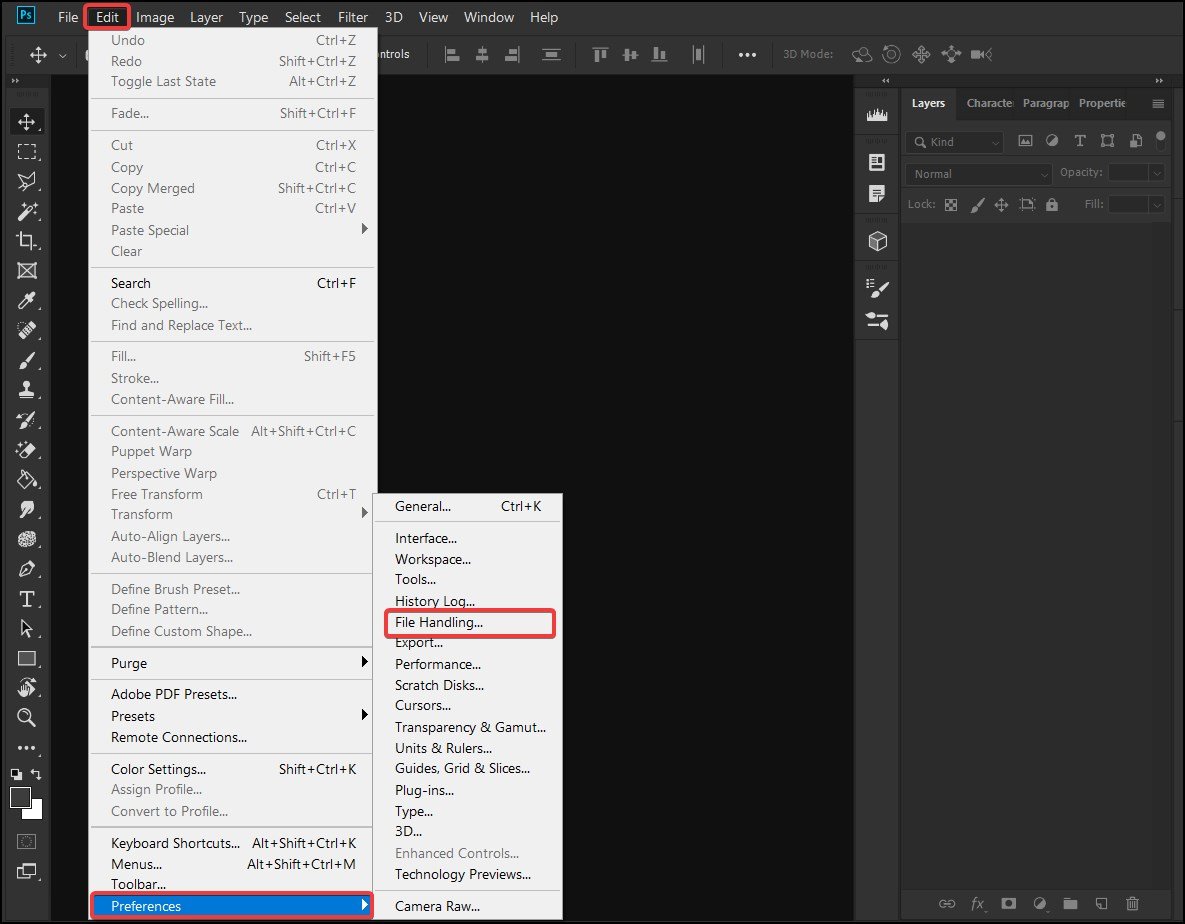 W nowym oknie kliknij Preferencje Camera Raw
W nowym oknie kliknij Preferencje Camera Raw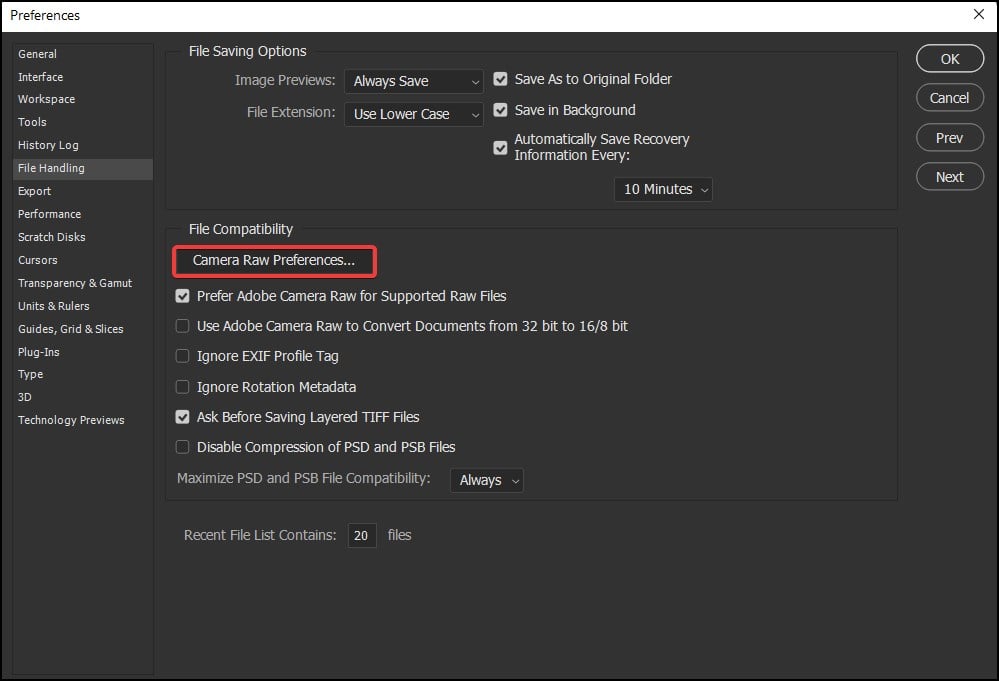
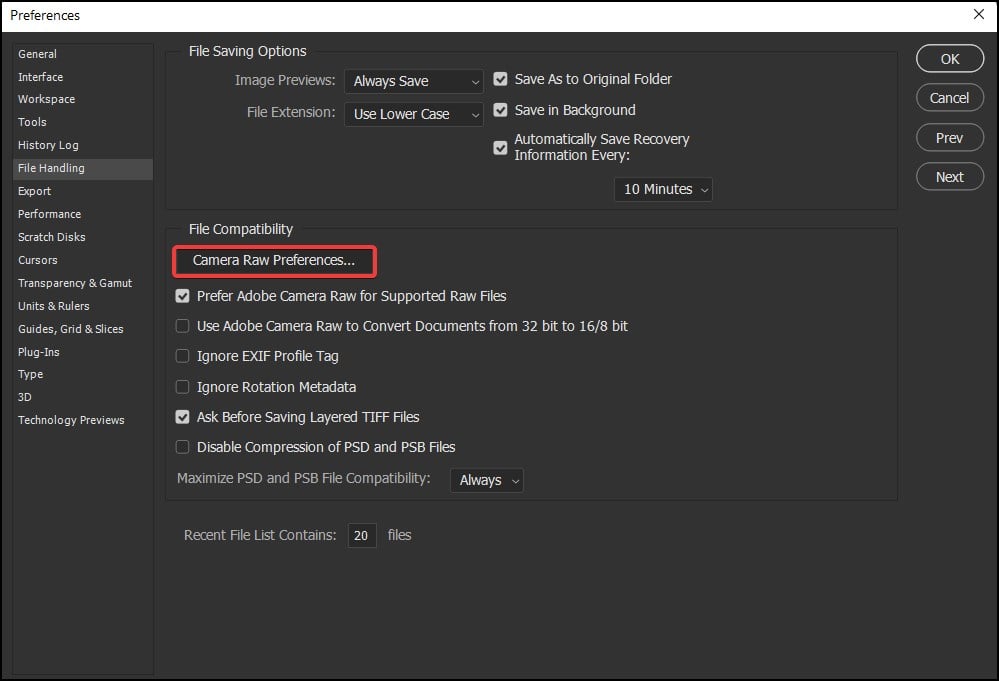 Teraz przewiń w dół i przejdź do TIFF i Sekcja obsługi plików JPEG
Teraz przewiń w dół i przejdź do TIFF i Sekcja obsługi plików JPEG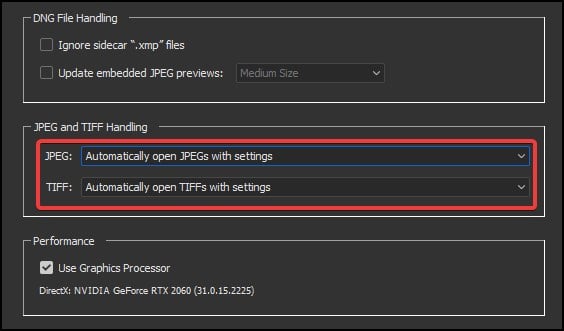 Z menu rozwijanego JPEG wybierz Automatycznie otwórz wszystkie obsługiwane pliki JPEG
Z menu rozwijanego JPEG wybierz Automatycznie otwórz wszystkie obsługiwane pliki JPEG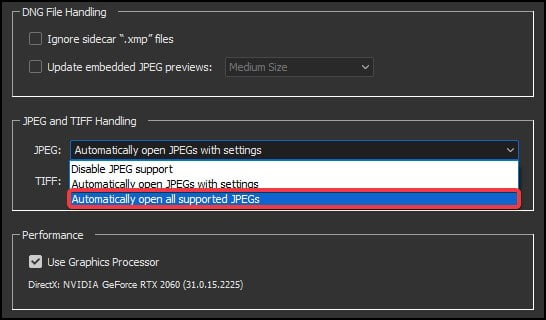
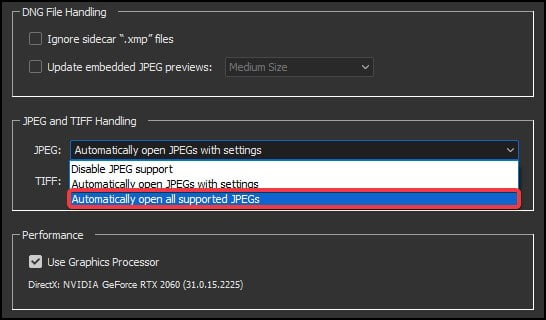 Ponownie, z menu rozwijanego TIFF wybierz Automatycznie otwórz wszystkie obsługiwane pliki TIFF Kliknij OK, aby zapisać zmiany i ponownie OK w poprzednim oknie Uruchom ponownie Photoshopa i sprawdź, czy plik obrazu otwiera się teraz
Ponownie, z menu rozwijanego TIFF wybierz Automatycznie otwórz wszystkie obsługiwane pliki TIFF Kliknij OK, aby zapisać zmiany i ponownie OK w poprzednim oknie Uruchom ponownie Photoshopa i sprawdź, czy plik obrazu otwiera się teraz
Z innej aplikacji
Czasami błąd w pliku obrazu występuje, gdy Photoshop nie odczytuje danych obrazu w celu identyfikacji. W takich przypadkach otwarcie pliku obrazu z innych aplikacji, takich jak GIMP lub Adobe Lightroom, a następnie ponowne otwarcie ich w programie Photoshop, może pomóc w rozwiązaniu problemu.
To rozwiązanie próbuje odbudować metadane obrazu do obsługi i manipulacji w innych aplikacjach. Aby to zrobić w aplikacji Zdjęcia systemu Windows:
kliknij obraz prawym przyciskiem myszy i kliknij Otwórz za pomocą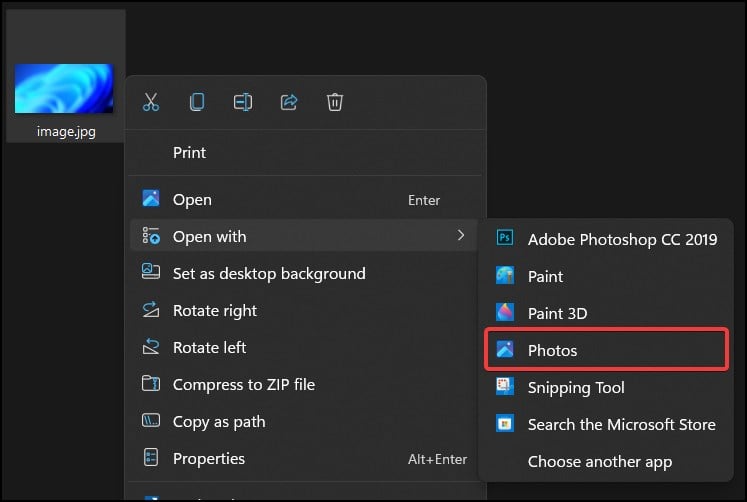
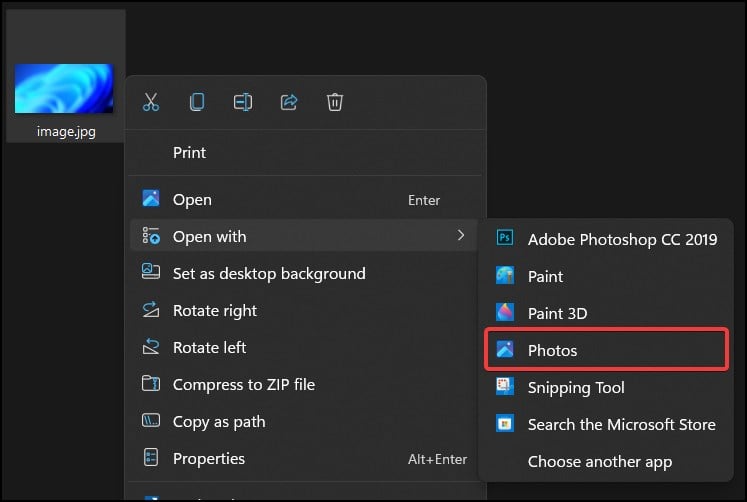 Wybierz Zdjęcia, aby otworzyć plik obrazu.Teraz w aplikacji obróć zdjęcie i wyjdź, aby je zapisać
Wybierz Zdjęcia, aby otworzyć plik obrazu.Teraz w aplikacji obróć zdjęcie i wyjdź, aby je zapisać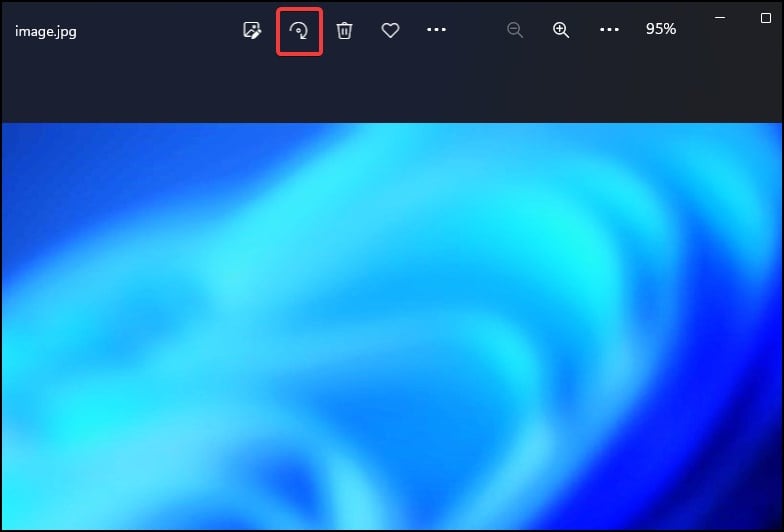
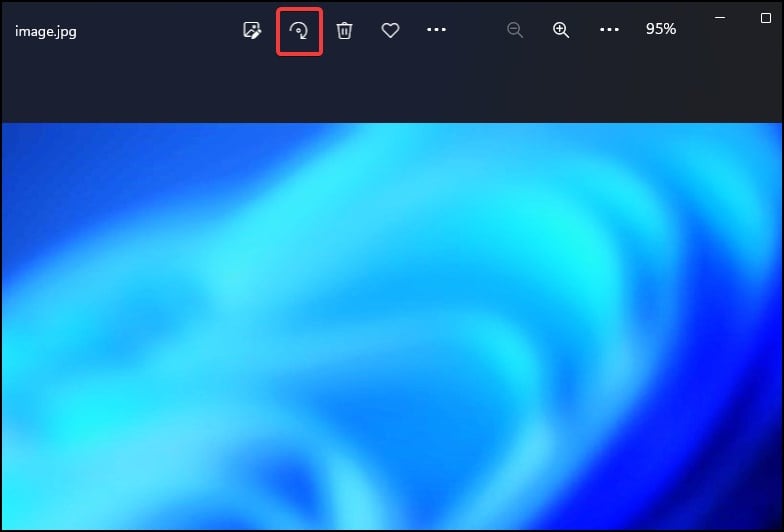 Zamknij aplikację i otwórz obraz z programu Photoshop
Zamknij aplikację i otwórz obraz z programu Photoshop
Aby otworzyć obraz w aplikacji Paint
Kliknij obraz prawym przyciskiem myszy i kliknij Otwórz za pomocąZ menu wybierz Maluj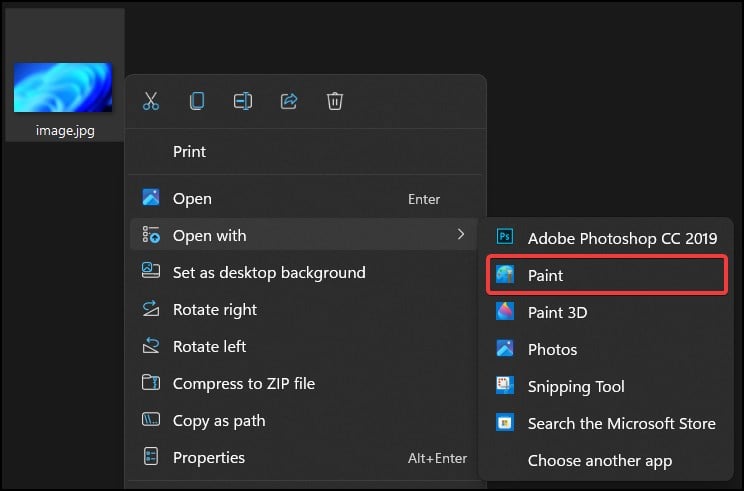
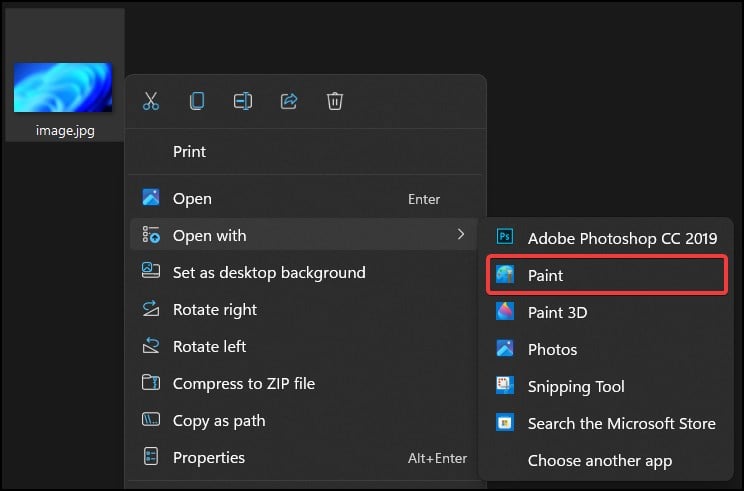 W środku Paint kliknij Plik z paska narzędzi i wybierz Zapisz jako
W środku Paint kliknij Plik z paska narzędzi i wybierz Zapisz jako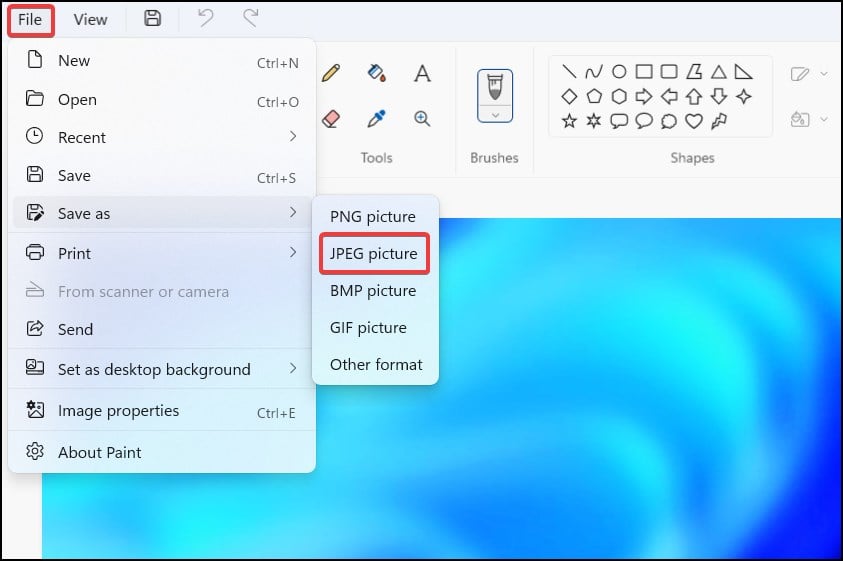 Wybierz JPEG i zamknij aplikację Otwórz obraz ponownie w Photoshopie, aby sprawdzić,
Wybierz JPEG i zamknij aplikację Otwórz obraz ponownie w Photoshopie, aby sprawdzić,
Jeśli powyższe metody nie działają, łatwym sposobem na złagodzenie tego problemu jest zrobienie zrzutu ekranu obrazu, a następnie zapisanie go jako pliku.jpg. Ta metoda jednak daje obraz o znacznie gorszej jakości.
Aktualizuj Photoshop
Aktualizacja aplikacji może również rozwiązać ten błąd, ponieważ problem może być związany z samym Photoshopem. Oprócz rozwiązania błędu analizy, aktualizacja programu Photoshop może wprowadzić wiele nowych funkcji i pomóc w rozwiązywaniu błędów aplikacji. Aby zaktualizować Adobe Photoshop
Uruchom Adobe PhotoshopNa pasku narzędzi kliknij Pomoc i wybierz Aktualizacje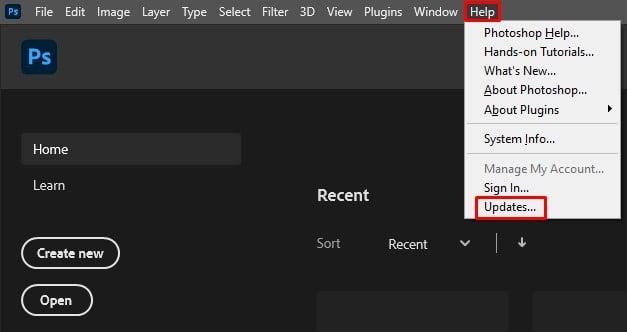
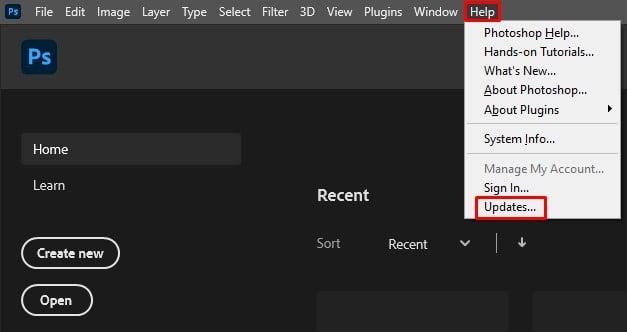 W oknie chmury Adobe Creative kliknij kropkowany przycisk w prawym górnym rogu i wybierz Sprawdź aktualizacje Dostępne aktualizacje zostaną i wybierz aktualizacje, które chcesz zainstalować. Po aktualizacji uruchom ponownie aplikację i sprawdź, czy plik obrazu otwiera się teraz poprawnie
W oknie chmury Adobe Creative kliknij kropkowany przycisk w prawym górnym rogu i wybierz Sprawdź aktualizacje Dostępne aktualizacje zostaną i wybierz aktualizacje, które chcesz zainstalować. Po aktualizacji uruchom ponownie aplikację i sprawdź, czy plik obrazu otwiera się teraz poprawnie
Z rejestru Windows
Uwaga: Zmiana wartości rejestru jest delikatny proces i może spowodować nieodwracalne uszkodzenie aplikacji lub systemu. Bezpieczną praktyką jest wykonanie kopii zapasowej rejestru przed kontynuowaniem
Ostatnim rozwiązaniem byłaby zmiana lub utworzenie nowych danych rejestru dla programu Photoshop. Czasami błąd może wystąpić, jeśli wartości rejestru systemu Windows zostały uszkodzone, zmodyfikowane lub usunięte. Zastąpienie wartości pamięci fizycznej w Rejestrze może pomóc w naprawieniu błędu analizy obrazu w programie Photoshop. Aby to zrobić
Naciśnij klawisz Windows + R, aby otworzyć UruchomWpisz regedit i naciśnij Enter, aby otworzyć Edytor rejestru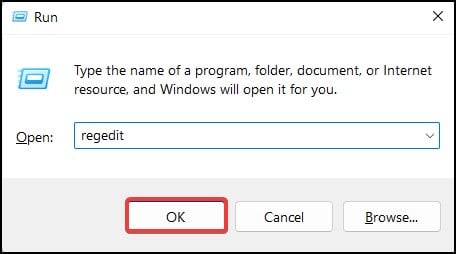
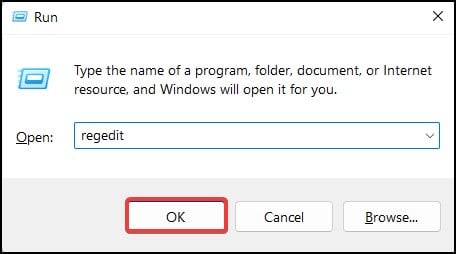 Kliknij Tak po wyświetleniu monitu przez Kontrola konta użytkownika Teraz przejdź do Komputer\HKEY_CURRENT_USER \Software\Adobe\Photoshop
Kliknij Tak po wyświetleniu monitu przez Kontrola konta użytkownika Teraz przejdź do Komputer\HKEY_CURRENT_USER \Software\Adobe\Photoshop
 W folderze wersji poszukaj plik o nazwie OverridePhysicalMemoryMB. Jeśli pliku nie ma, kliknij prawym przyciskiem myszy puste miejsce i wybierz Nowy
W folderze wersji poszukaj plik o nazwie OverridePhysicalMemoryMB. Jeśli pliku nie ma, kliknij prawym przyciskiem myszy puste miejsce i wybierz Nowy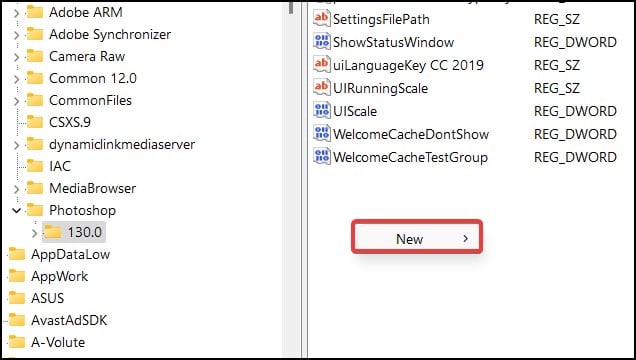
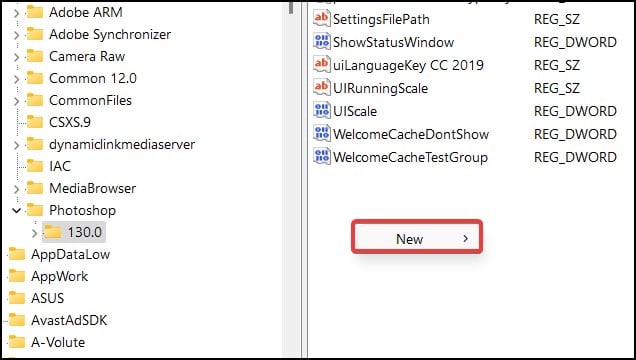 Z listy wybierz wartość DWORD(32-bit) i nazwij ją OverridePhysicalMemoryMB
Z listy wybierz wartość DWORD(32-bit) i nazwij ją OverridePhysicalMemoryMB 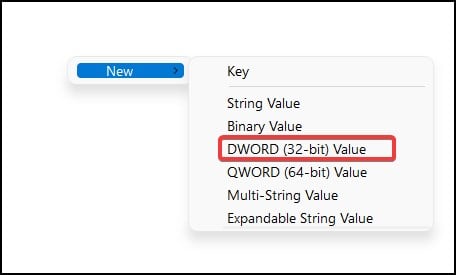
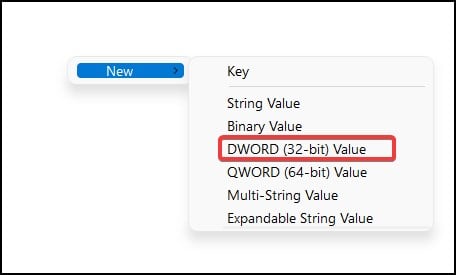 Otwórz plik i ustaw podstawę na HexadecimalW danych wartości ustaw dowolna wartość pomiędzy 4000 a 8000 i kliknij OK, aby zapisać
Otwórz plik i ustaw podstawę na HexadecimalW danych wartości ustaw dowolna wartość pomiędzy 4000 a 8000 i kliknij OK, aby zapisać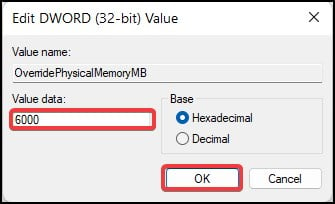 Uruchom ponownie system i otwórz plik obrazu z programu Photoshop, aby sprawdzić, czy błąd nadal się pojawia
Uruchom ponownie system i otwórz plik obrazu z programu Photoshop, aby sprawdzić, czy błąd nadal się pojawia